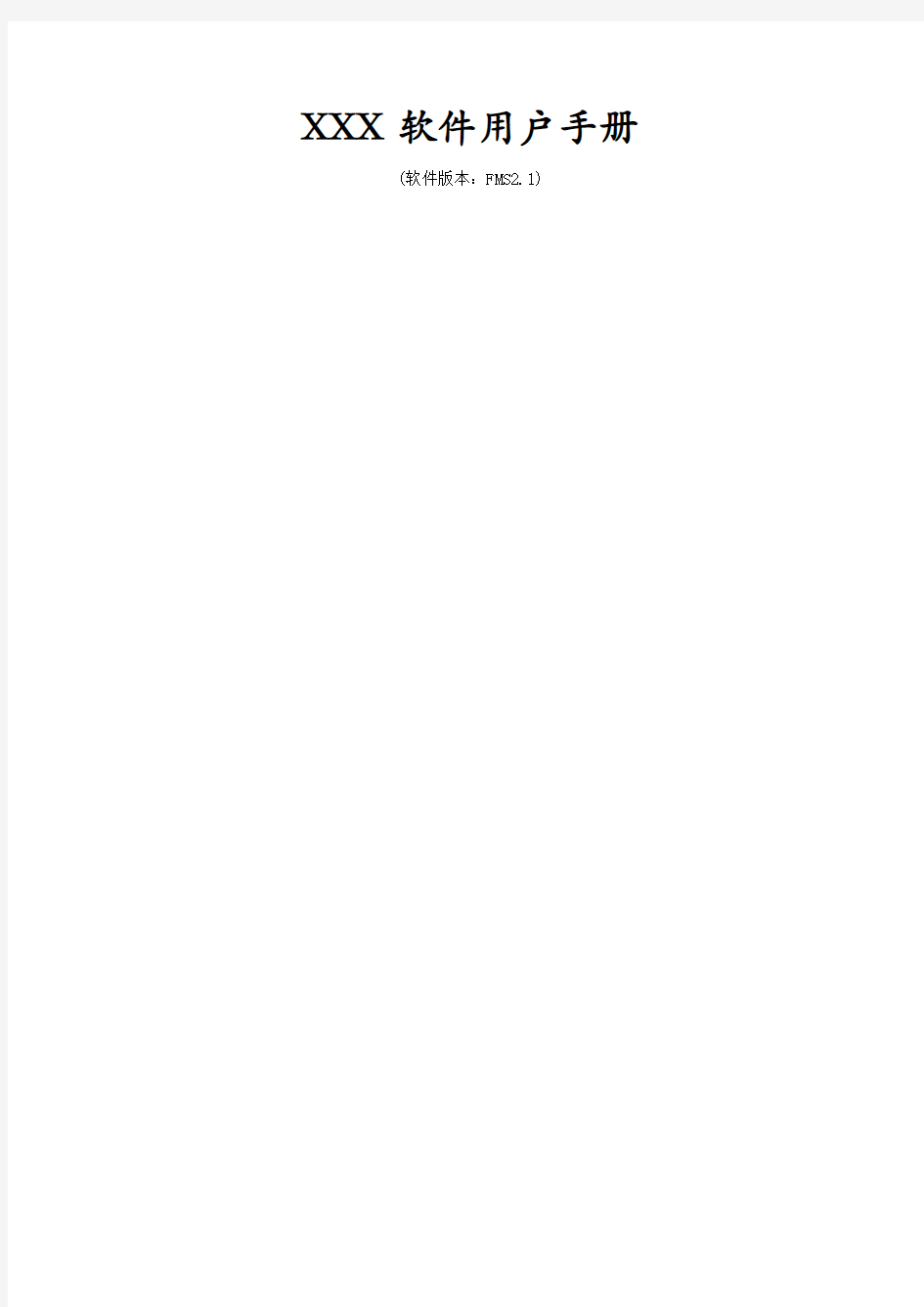

XXX软件用户手册
(软件版本:FMS2.1)
目录
用户手册 (3)
概述 (3)
功能特点 (3)
系统要求 (3)
软件安装 (3)
硬件安装 (4)
请用户在阅读本手册及操作本软件前先详读《RTS-8型四探针测试仪》
用户手册
因有的概念跟理论要了解后,阅读此手册和使用本软件时更容易理解、操作。
概述
RTS-8型四探针软件测试系统是一个运行在计算机上拥有友好测试界面的用户程序,程序操作直观易用。测试程序在计算机与RTS-8型四探针测试仪连接的状态下,通过计算机的并口实现通讯。
测试程序控制四探针测试仪进行测量并采集测试数据,把采集到的数据在计算机中加以分析,然后把测试数据以表格,图形直观地记录、显示出来。用户可对采集到的数据在计算机中保存或者打印以备日后参考和查看,还可以把采集到的数据输出到Excel中,让用户对数据进行各种数据分析。
功能特点
可以选择进行手动测量或者是自动测量;
对可疑测量点的数据进行重测;
详细记录被测试材料各种参数,结合测试数据进行数据统计分析;
以直方图形式统计分析数据;
打开、保存、打印测试数据;
把测试数据导出到Excel中进行更详细的数据统计分析;
系统要求
请确定你的电脑是IBM PC兼容型并具备以下最低的系统要求:
Intel兼容586DX-500MHz中央处理器或者更高;
一个IEEE-1284标准并行通讯端口;
显示卡分辨率支持1024*768模式;
软件安装
本软件可安装在Win98、Win2000、XP操作系统上。请按以下步骤进行安装。
1.将四探针软件测试系统的安装光盘放入光驱中,执行光盘目录下的【Setup.exe】进行安
装。
2.软件安装完成后,请重新启动计算机。
软件安装完成后,因计算机和RTS-8型四探针测试仪是通过并口通讯的,请确认并口(Parallel Port)在BIOS中的基地址设置为“378”,模式(Parallel mode)设置为“EPP”模式。
硬件安装
在计算机和RTS-8型四探针测试仪都关闭的状态下将随机配带的并口线一头联接至计算机的并口,另一头连接到RTS-8型四探针测试仪前面板右下角的并行通讯接口。
启动程序请进行以下任一操作:
1.单击Window【开始】按钮,选择【程序】→【四探针测试系统】→【四探针测试系统
2.1】命令。
2.直接在桌面上点击【四探针测试系统2.1】快捷方式。关闭程序:按程序主窗口最右上角的【×】关闭按钮。
关闭程序:按程序主窗口最右上角的【×】关闭按钮。
四探针软件测试系统的用户界面
四探针软件测试系统启动后出现如下图所示的用户界面。
软件测试系统的用户界面主要由以下三部分组成,各组成部分的说明如下:
1. 【测试参数】窗口:用户可在此窗口中选择测试材料的类别和输入测试材料基本属性数据值(厚度、直径等)、测试环境数据(温度、湿度)及确定测量点的位置。
2. 【统计测试数据】窗口:记录和显示测试材料的各项属性数据值、测量数据和统计分析后数据。
3. 【操作栏】:供用户进行测量、重测、自动测量、打开、保存、打印等操作的执行按钮
图 2 操作栏
图 3
如果弹出图3提示窗口,用户只需按下【确定】按钮然后将随机配带并口线将四探针测试仪与计算机连接起来,并打开四探针测试仪的电源。然后重新按【测量】按钮就可以进行测试。为了更详细和准确采集、记录、分析被测试材料的测量数据,请用户在对测试样品进行测量前在【测试参数】窗口(如图4)选择测试类别、输入材料的相关属性参数值、确定测量点的位置。
图 4 测试参数窗口
下面对【选择测试类别】、【输入测试基本参数】、【确定测量位置】三个窗口操作进行说明。
1.选择测试类别
在此窗口中请用户对要测试的样品选择适当测试类别,共有8种测试类别供选择,如果被测的类别不在其中,可以选择属性相近类别代替。由于选择不同的测试类别它的相关基本属性不同,对此窗口的操作会影响到【输入测试基本参数】窗口和【统计测试数据】窗口一些属性项的变化。用户可以尝试选择不同的测试类别观察到这二个窗口中的一些属性项的增加否者减少(减少的属性项字体颜色会变灰,表示这些属性项相对于选择测试类别无效)。【输入测试基本参数】
窗口在用户选择不同测试类别时,厚度、直径、探针平均间距、探针间距修正因子、探针系数5个属性项会因不同的测试类别需的测试参数不同会自动变无效(属性项变灰用户不能操作)
【统计测试数据】
窗口记录和显示的数据也会因不同的测试类别一些属性项会变无效,无效的属性项字体变灰色,属性项数据无显示。
2.输入测试基本参数
此窗口输入测试时的环境参数和被测试材料的各种基本属性项的数据值。对此窗口的操作会在【统计测试数据】窗口上记录属性项的数据值。
【输入测试基本参数】
窗口的属性项会因选择测试类别不同而变化(某些属性项会变灰色表示操作无效)。
【温度】、【温度】:测试材料时的环境温度、湿度。
【晶片标识】:对测试的材料作标识,可输入长度为6位的中英文组合字符串,辅助记录测试的数据。
【厚度】:输入被测试材料的厚度,此属性项只有当测试材料类别是”薄圆片(厚度<=4)电阻率”时才有效。
【直径】:可以直接点击列表栏选择或者手动输入被测试材料的直径值。
【电流量程】:选择适当的电流量程来测量样品的电阻率或方块电阻,电阻率测量时可参考
来选择量程,方块电阻测量时可参考(表2)。
对此项的操作可以直接控制四探针测试仪主机的电流量程档的切换而不用手动到四探针测试仪去调,用户可通过点击选择电流量程档观察到四探针测试仪主机电流量程档的变化(如果在切换不同量程档时主机电流量程档没变化请检查四探针测试仪主机跟计算机是否已经正确连接)。如果用户进行的是【自动测量】可以忽略对此电流量程选择,程序会自行比较各量程档找出适合此测试材料的电流量程。
【探针系数】:此属性项只有当测试材料类别是”棒材电阻率”时才有效。
探针系数值计算方法:2×π×S。因本公司现时跟RTS-8型四探针测试仪搭配使用的四探针探头的探针间距都为S=1,所以四探针测试系统探针系数默认值为6.28。如果用户使用的探头的探针间距S不为1请重新计算此值并输入。
【探针平均间距】、【探针平均间距修正因子】:RTS-8型四探针测试仪搭配使用的四探针探头的探针平均间距、探针平均间距修正因子都为1,所以四探针测试系统中此两属性项数据值的默认值都为1。用户可以直接使用此默认值,如果使用的探头是本公司搭配的产品,除非更换其它探头。
3.确定测量位置
用户对此窗口操作是确定样品测试点的位置,用来计算直径修正因子及记录测量点坐标。“标准点测试”项包含的测试点有中心、半径中点、边缘6mm共9点。用户可以结合这9点进行各种标准点测试方案,例如:表格3的6种标准点测量方案。
表格3
用户只需点击要测量点,就选择了将对此点进行测量。如果要进行(表格3)某一测量方案只需点击各测量点,逐点测量。当用户要测量的点不是标准点,可以选择“任意点测试”,在“任意点测试”中输入样品大概要测量点的坐标X和坐标Y,就确定了样品的测量点(程序默认中心测量点坐标(0,0))。用户可以在标准点测试和任意点测试间切换,结合二者进行更多测量点的测试方案。当测量完成后,在【统计测试数据】窗口(如下图所示)中记录了测量点位置的坐标。
(备注:如果用户要测试的类别是模拟电阻、棒才电阻率、双面扩散层方块电阻不需要记录测量位置,可以忽略对此窗口操作,因以上三种测试类别的测量结果不需要直径修正因子值。)
此框可选择或输入样品直径值,在进行标准点测试时用来记录测试点的坐标
当用户把以上三个窗口的数据确定完毕后,就可以按下【测量】按钮进行测试。此时程序将弹出以下窗口(如下图所示)要求用户调节RTS-8型四探针测试仪上的电位器使其测试电流为弹出窗口上计算出来的电流值(此电流值是根据被测试材料的类别、厚度、直径、测
量位置、量程等要素决定的所以每一次测量要调节的电流值不一定相同)。
当用户确定已经把RTS-8型四探针测试仪上的电流值调节为窗口上计算出来的电流值。请按下【确定】按钮,此时程序将弹出以下窗口(图11)表示测试正在进行,计算机与四探针测试仪正在通讯中。如果用户想退出此次测试可以按【取消】按钮。
图 11
当测试数据采集完毕,此时图11的窗口将会消失,同时【统计测试数据】窗口将会记录和显示出此次采集到的测试数据和相关的的统计分析数据。
【统计测试数据】窗口如下图(图12)所示,
图 12
下面把【统计测试数据】窗口分成四部分,说明每一部分记录和分析的各项数据表示的含义。
图 13
1.上图(图13)记录的是被测试材料各基本属性项的数据值和测试时的环境参数值。(如:用户在【输入测试基本参数】窗口选择和输入了被测试材料的各基本属性项的数据值,和根据用户输入的材料属性计算出来的电流值、厚度修正因子、直径修正因子)
图 14
2.上图(图14)记录每一次对样品测量的位置坐标、正反向电压、电阻率(方块电阻、电阻)、电导率,如果测的是方块电阻电导率项将无效、测试的是电阻电导率属性项变为电导,还有每次测试采样的日期和时间。
图 15
3.上图(图15)分析数据栏会分析所有测量点电阻率(方块电阻),然后统计出全部测量点的电阻率(方块电阻、电阻)最大、最小、平均值、最大百分变化、平均百分变化、径向不均匀度。
最大百分变化:(ρM-ρm)/ ρm*100%;
平均百分变化:|ρa-ρc|/ρc*100%;
径向不均匀度:2(ρM-ρm)/ (ρM+ρm)*100;
以上公式中ρM、ρm分别为测量的电阻率(方块电阻)最大值与最小值。ρc为第1、2点(即圆片中心测量点)测量平均值。aρ为四个点的平均值(即硅片半径中心或距边缘6mm处四个对称测量点)。如测试不足6点,则不计算“平均百分变化”。(若测量样品的方块电阻值, ρM、ρm、ρa、ρc分别改成RM、Rm、Ra、Rc)。
图 16
4. 上图(图16)显示的是被测试材料电阻率(方块电阻、电阻)的直方图,X轴表示电阻率(方块电阻、电阻)各区间的值。Y轴表示各区间值的频数。
至此本次测量已结束。每按一次【测量】按钮,【统计测试数据】窗口记录的测量结果就会增加一项(即点数增加)。
用户如果发现测试如果有异常,可对测试点进行重测。如果重测后问题依然存在,请进行采样时间
设置。请参考操作栏功能说明
5.【采样时间设置】。
6.【新建测试】
重新建立一项新的测试,【统计测试数据】窗口记录的数据会全部被删除。
7.【打开】
打开已保存在计算机的测试数据文件,保存在计算机的数据文件都以*.Four为后缀名,文
件图标如图所示。
打开文件可以使用以下二种方法
○1在主程序窗口点击“打开”按钮,在打开文件的窗口中选择要打开的数据文件。
○2直接点击已经保存在计算机中数据文件。
8.【存档】
保存【统计测试数据】窗口的记录的数据到计算机中,保存在计算机的数据文件都以*.Four
为后缀名,文件图标如图所示。
9.【输出文件到Excel】
输出【统计测试数据】窗口的记录的数据到Excel中进行更详细的数据分析和记录数据的排版。
当用户执行【输出文件到Excel】按钮后会弹出如下图所示的窗口询问是否以图片形式输出直方图到Excel中,用户可以按【是】按钮把【统计测试数据】窗口中的直方图以图片形式
输出到Excel中,如果用户不需要此直方图可以按【否】按钮,直方图就不会输出到Excel 中,只输出表格的测试数据。
10.【打印】
打印【统计测试数据】窗口的数据,当用户执行【打印】按钮后会弹出如下图所示的“打印选项”窗口。“附加打印信息”框为用户更详细记录此次测试的操作者、单位、项目的信息附加在测试数据文档上打印出来,用户可以选择性的输入各项数据,不一定要输入。
“打印区域”框让用户选择是否打印直方图,默认状态是打印直方图。当用户确定以上二项信息就可以按【打印】按钮进行打印了,如果用户暂不想打印可以按【×】按钮退出打印。【打印机设置】按钮可对打印机打印属性进行设置。
(建议用户可以把测试数据输出到Excel中对记录数据的进行排版,然后通过Excel来打印可以获得更好的打印效果)
11.【关于】本程序的介绍。
附录A